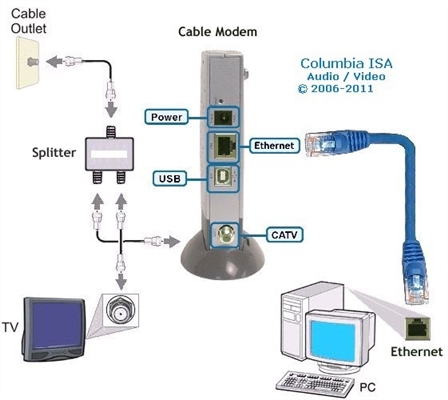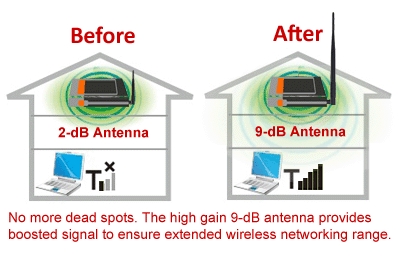Tôi đã viết về cách thiết lập mạng khách trên các bộ định tuyến khác nhau và trong bài viết này, chúng tôi sẽ thiết lập quyền truy cập của khách vào Wi-Fi trên bộ định tuyến Asus. Tôi sẽ hiển thị cài đặt bằng ví dụ về bộ định tuyến Asus RT-N18U mà bản thân tôi hiện đang sử dụng. Sách hướng dẫn này sẽ hoạt động đối với Asus RT-N12, RT-N10, v.v., có bảng điều khiển tối.
Vài lời về mạng lưới khách, tôi sẽ cho bạn biết nó là gì, nếu ai chưa biết. Trong cài đặt của bộ định tuyến, bạn có thể khởi động mạng khách, đặt tên, mật khẩu riêng và các cài đặt khác cho nó. Bộ định tuyến sẽ phát, ngoài mạng Wi-Fi chính, còn có mạng khách. Trong trường hợp bộ định tuyến Asus, bạn có thể chạy tối đa ba mạng Wi-Fi khách. Nó dùng để làm gì? Tính năng chính là tất cả các thiết bị kết nối với mạng này sẽ có thể truy cập Internet, nhưng chúng sẽ không có quyền truy cập vào mạng cục bộ và vào bộ nhớ dùng chung (nếu được kết nối và định cấu hình). Mạng này sẽ được cách ly hoàn toàn với mạng chính của bạn.
Khi bạn không muốn các máy khách kết nối với bộ định tuyến của mình có thể chia sẻ thiết bị và thông tin của bạn, bạn có thể tạo một mạng khách riêng cho họ. Ví dụ: tại văn phòng dành cho khách hàng, ở nhà hàng, ở nhà dành cho bạn bè hoặc hàng xóm của bạn (nếu bạn cấp cho họ quyền truy cập Internet qua Wi-Fi). Đặc biệt là khi bạn muốn tạo một mạng không an toàn. Tôi thực sự khuyên bạn không nên mở mạng chính.
Asus: hướng dẫn thiết lập mạng khách
Trên các bộ định tuyến của Asus, chức năng này được tổ chức rất thú vị và dễ hiểu. Trước hết, chúng ta cần vào cài đặt bộ định tuyến tại địa chỉ 192.168.1.1.
Trong cài đặt, hãy mở tab Mạng khách... Chú ý đến mô tả:
cung cấp kết nối Internet cho khách, nhưng từ chối quyền truy cập Intranet
Có tôi sẽ nhập rằng quyền truy cập vào mạng cục bộ sẽ bị đóng. Vâng, bản dịch là đỉnh cao 🙂
Để định cấu hình Wi-Fi khách, hãy nhấp vào một trong các nút Kích hoạt.

Cài đặt sẽ mở ra. Điểm thêm từng điểm:
- Tên Mạng (SSID): đặt tên cho mạng khách của chúng tôi.
- Phương pháp xác thực: Nếu bạn để Open Sustem, mạng sẽ mở, không có mật khẩu. Nếu bạn muốn đặt mật khẩu, hãy chọn WPA2-Personal.
- Khóa chia sẻ trước WPA: ghi lại mật khẩu cho mạng Wi-Fi khách.
- Thời gian truy cập: Không giới hạn hoặc chúng tôi đặt thời gian mạng của chúng tôi sẽ hoạt động.
- Truy cập vào "Intranet": Tôi hiểu rằng đây là quyền truy cập vào mạng cục bộ (chỉ là bản dịch như vậy). Chúng tôi để Disable. Tôi đã kiểm tra Internet sẽ hoạt động.
- Bật bộ lọc địa chỉ MAC: Vô hiệu hóa.
Và nhấn nút Ứng dụng.

Bạn sẽ thấy thông tin về mạng đã tạo: tên và mật khẩu.

Mạng sẽ ngay lập tức khả dụng, bạn có thể kết nối với nó.
Để tắt mạng, chỉ cần nhấp vào nút trong cài đặt Trích xuất... Bạn cũng có thể khởi chạy một mạng khác nếu cần.

Đó là tất cả cho chúng tôi. Như tôi đã nói, không có gì phức tạp. Tôi nghĩ bạn đã làm được.